Manual de instalação e programação. Software de gestão para fechaduras de hotel
|
|
|
- Benedicta Pinto Monsanto
- 6 Há anos
- Visualizações:
Transcrição
1 Manual de instalação e programação Software de gestão para fechaduras de hotel Introdução Para a instalação do presente software, é necessário possuir um PC com Windows instalado e uma porta USB. A configuração das fechaduras é muito fácil. Não é necessário configurar o número de quarto ou o relógio da fechadura para a poder abrir. Apresente simplesmente o cartão mestre (Authorized Card) três vezes seguidas ao leitor da fechadura e de seguida apresente um cartão de hóspede para abrir a porta. É estritamente necessário que data e hora da fechadura estejam sincronizadas com a data e hora do computador para garantir um adequado desempenho na validação dos cartões de hóspede. Funcionamento o uma reforma radical para o Sistema USB que o tempo da fechadura acompanhe o tempo do computador. A diferença de tempo entre a fechadura e o computador será mantido em aproximadamente 5 minutos. Toda a sua configuração é acompanhado passo a passo com indicações precisas. Quaisquer tipos de relatório podem ser exportados como arquivos do Excel. Função de Informação e ajuda abundante. Mova o rato para uma determinada posição e mantenha por dois segundos. O sistema apresenta automaticamente a informação sobre a função apontada Instalação Preparação: É preciso ter um PC com sistema operativo Windows (XP, Vista, Win7 ou Win 2000), com pelo menos uma porta USB, e com uma resolução mínima de 1024 x 768. Instalação do gravador/leitor de cartões: Conecte a ficha do leitor de cartões na porta USB do computador, o Led verde e vermelho cintilam alternadamente. Depois de dois bipes a instalação do leitor de cartões foi bem-sucedida. 1 Criamos segurança!
2 Área de indução Cartão Chave mecânica Gravador de cartões Puxador ou muleta Instalação do software das fechaduras: Para a instalação do Software de Gestão de Hotel WINTEC ProUSB V-9 utilize o programa "setup.exe" fornecido pelo fabricante (Ele pode ser fornecido em CD, em PEN drive ou descarregado da Internet). Clique duas vezes no ícone do software para começar a sua instalação. O software incorpora uma interface gráfica que permite uma fácil instalação, deverá seguir as recomendações apresentadas durante os passos de instalação (Ver as figuras a seguir com os principais janelas que se mostram durante a instalação). 2 Criamos segurança!
3 Quando este ícone aparecer no seu monitor parabéns. O Software foi instalado correctamente Etapas para a correcta utilização do Software WINTEC ProUSB-V9: Estes três passos indicam as três operações fundamentais que se devem seguir para a utilização do software uma vez que o mesmo seja instalado 1. Configuração dos edifícios, andares e quartos as que o sistema vai controlar o acesso (No Menu Building Management adicionar e configurar cada habitação, andar e edifício do hotel). 2. Definir os possíveis utilizadores do sistema (No menu System Parameter Management com a opção Operator Management definir todos os operadores do sistema) 3. Programação de cada uma das fechaduras que formam o sistema (No Menu Door Lock Configuration criar os cartões System Card, Clock Card e Room No Setting Card (um para cada habitação) a seguir utilizar estes três cartões para a configurar todas as fechaduras do hotel) Realizados os três pontos anteriores a configuração do software está concluída, é recomendado que leia cuidadosamente as próximas instruções (Em caso de duvidas pode sempre consultar em: geral@triplow.pt): Primeira utilização 1. Duplo clique para abrir o software. (Nota Importante: na primeira utilização do software deve ter conectado o leitor com o cartão mestre fornecido, deste modo fica validada a sua instalação) 2. Seleccione o operador "Admin", por defeito e entre no software sem palavra passe (Ver figuras a seguir). 3 Criamos segurança!
4 Há cinco partes funcionais do sistema: 1. Configuração do sistema: 2. Configuração do hotel 3. Criação de cartões especiais 4. Configuração de fechaduras; 5. Relatórios; Recepção a clientes. 4 Criamos segurança!
5 Configuração do sistema Para fazer a configuração do seu sistema Clique na opção: para entrar. Uma vez aberta a janela de configuração do sistema encontrará três opções: na janela principal, 1. Options: Define as diferentes opções disponíveis para configurar o sistema 2. System Registe: Permite fazer a validação do seu software 3. Operator Management: Permite criar e/ou modificar as contas dos utilizadores do sistema Configuração do sistema: Menu Options: Clique no menu "Options": Abrirá a seguinte janela na qual pode configurar os seguintes parâmetros: 1. Nome do hotel 2. Hora para Check-out 3. Definir se os cartões de hóspede podem abrir a fechadura mesmo que trancada por dentro 5 Criamos segurança!
6 Adicionalmente dentro do menu Options existem as opções extras, estas opções permitem configurar diferentes tipos de alarmes e o modo de operação de todas as fechaduras do hotel. Para mostrar a janela com as opções extras deverá pressionar a tecla F5 do teclado. Para que as fechaduras adquiram estas definições, deverá fazer clicar em Door Lock Configuration fazer um cartão de sistema e apresentar este cartão no leitor das fechaduras. Nota: Os Três trincos da fechadura devem ser conhecidos antes de continuar: Trinco principal, trinco de bloqueio, Língua Trinco principal Trinco de bloqueio Língua Configurações extras: 1. Opção de Alarme: Quando o trinco principal é operado maliciosamente ou a porta não é completamente fechada. Normalmente o trinco deve entrar na caixa do aro depois da porta se fechar mas se este é bloqueado para impedir o seu correcto funcionamento é acionado um alarme. 6 Criamos segurança!
7 2. Aviso para fechar a porta: Se 6 segundos após a abertura da porta através do cartão de hóspede, a porta ainda estiver aberta, a fechadura emitirá três bips para lembrar o cliente que deve fechar a porta. Só o cartão de hóspede tem esta função. 3. Fecho interior e "Não incomodar": O led da fechadura pisca a cada 3 segundos para indicar "Não incomodar", sempre que o bloqueio interior e a língua estiverem fechados. 4. Modo para de accionar o manipulador: Se esta opção não está seleccionada, será activado um alarme se depois de accionar o manipulador este não é solto. 5. Opção Indicação de música: Depois, passar cartão, há um som de música para indicar a abertura da porta. Se desactivar esta opção, o som será em "Beep". 6. Opção para repor a informação dos cartões: Esta opção permite utilizar a informação do último cartão gravado no momento de fazer um cartão novo. Só é valida para cartões do mesmo tipo e não se aplica para cartões de hóspede). Nota: Clicar no botão Save sempre que uma nova configuração seja validada. Configuração do sistema: Registo o Validação do sistema Dentro desta janela o utilizador vai ter que fazer a validação ou registo do seu software, para o qual deverá seguir os seguintes passos: 1. Obtenha Device No e envie-o ao vendedor 2. A seguir, o vendedor envia-lhe o seu Serial No. Este Serial No deve ser introduzido na respectiva entrada e a seguir fazer o Registo do software. 3. Se o sistema foi Registado inicialmente coloque um cartão valido (Master Card ou Flor Card ) no leitor na primeira utilização do programa (Isto garante o registo ). 4. Se só adquiriu o software para testar, deverá seleccionar a opção: e a seguir fazer o Registo. Está opção só permite a utilização do software por um mês. 7 Criamos segurança!
8 Configuração do sistema: Gestão de Utilizadores Dentro desta opção se permite a gestão de todas as contas dos utilizadores do software, nesta opção mostra a seguinte interface para adicionar, modificar ou eliminar utilizadores Existem quatro tipos de utilizadores: Super-Administrador, Administrador, Manager e Operador Geral. Cada um dos tipos de utilizadores tem permissões diferentes dentro do sistema. 1. O Super-Administrador é um tipo de utilizador que não pode ser eliminado, caso de ser cancelado o sistema volta a definir quando se inicia novamente. O Super-Administrador pode modificar o eliminar todos os restantes tipos de utilizadores inclusive os Administradores. 2. Um utilizador com categoria de Administrador pode eliminar o alterar informação dos Operadores gerais mais não do Super-Administrador ou dos outros administradores. 3. As contas para Operadores não podem ser iguais Nota: Sempre que um novo operador é adicionado por defeito a sua password está vazia. Para definir a sua password o utilizador deve pressionar o botão a qual mostrado na primeira janela onde o utilizador entra ao sistema. 8 Criamos segurança!
9 Configuração dos Quartos do Hotel Este é um dos passos mais importantes para que o software funcione correctamente. Para tal um administrador deve introduzir no sistema a totalidade dos quartos disponíveis em cada um dos edifícios e andares que vai controlar o software. Quando se acede a esta opção mostra a seguinte janela: Utilizando as opções disponíveis na janela anterior um Administrador pode introduzir novos quartos, definir a suas características, o andar e edifício em que está localizado, etc. Nota: Para facilitar esta operação o software permite adicionar uma série de habitações dentro do mesmo andar. Criar edifício e seus quartos 1. Criar Edifício a. Clicar em Insert a New Building b. Atribuir numero do edifício 2. Atribuir quartos a. Selecionar o edifício na List of buidings b. Clicar em Insert Room(S) c. Inserir o número de pisos. Por exemplo se existir 3 pisos será 1-3. d. Inserir o número de quartos por piso para atribuição da numeração por piso. Por exemplo existem 5 quartos por piso logo será Assim atribui por piso 101 ao 105, 201 ao 205 e 301 ao 305. Caso o numero de quartos existentes por piso não sejam iguais pode remover no fim da configuração. Os próximos passos são correspondentes ao tipo de quarto, o preço por quarto, numero de cartões por quarto. 9 Criamos segurança!
10 Configuração das Fechaduras Esta é uma fase de grande importância na configuração do sistema. Aqui é adicionado cada fechadura no quarto no qual está instalada. É uma operação que se realiza só uma vez e não é preciso repetir, apenas no caso que exista uma avaria na fechadura ou uma alteração no número do quarto na qual está instalada. Para aceder a esta função utilizar a opção no janela principal, então vai ter acesso à seguinte janela: Existem três tipos de cartões que devemos utilizar para configurar uma fechadura. Assim é preciso que estes três cartões sejam passados pelo leitor de cada fechadura para que estas comecem a funcionar adequadamente 1. Cartão de Sistema (System Card): Este cartão estabelece os alarmes e configurações do sistema em cada fechadura (Só é preciso um System Card para todo o hotel) 2. Cartão da Hora (Clock Setting Card): Este cartão permite estabelecer na fechadura a mesma hora e data que o computador (Só é preciso um Clock Card para todo o hotel). 3. Cartão de definição do quarto (Room No. Setting Card): Este cartão faz saber a cada fechadura o número do quarto no qual a fechadura esta colocada (É preciso um Room No. Setting Card diferente para cada habitação). NOTA: É muito importante que estes três cartões sejam passados consecutivamente pelo leitor de cada fechadura para que as mesmas fiquem completamente operacionais. Depois da instalação estes cartões podem ser utilizados como outros tipos de cartões (Por exemplo: Cartão de hóspede, Mestre, etc.) Adicionalmente existe a opção de criar um cartão de grupo o qual permite agrupar um determinado número de fechaduras. Este tipo de cartão deve ser utilizado nas seguintes situações: 1. Se necessitar de um cartão para vários andares 2. Se necessitar de um cartão para vários quartos 3. Se necessitar um cartão para abrir qualquer fechadura do sistema 10 Criamos segurança!
11 Passos a seguir para a inicialização de um grupo: 1. Fazer clique no botão Group No. Setting Card e seleccionar a opção Clear All Group, isto permitirá criar o cartão que elimina todos os grupos numa fechadura. Posteriormente passar este cartão pelo sensor da fechadura. Depois de ouvir dois beep o processo de eliminação de grupos foi concluído 2. Fazer clique no botão Group No. Setting Card e seleccionar a opção Set one Group. Isto permite criar até um máximo de 255 grupos. Defina o número do grupo a criar e programe o respectivo cartão de grupo. Depois passar este cartão pelo sensor da fechadura que deseja adicionar a este grupo. Se ouvimos dois beep a operação fui concluída com sucesso. 3. Depois de finalizar a configuração de um grupo crie um cartão de controlo de grupo para verificar que todas as fechaduras do grupo estão bem programadas. Este cartão de grupo é criado no menu Card Key for Staf com a opção Group Card que tem a interface mostrada na figura seguinte. NOTA: Uma fechadura pode pertencer simultaneamente a vários grupos (até um máximo de 255). Também pode ser definida uma fechadura que pertença a todos os grupos. Para isto utilizar a opção Setup All Group. O cartão aqui programado poder ser utilizado para configurar uma fechadura que pertence a todos os grupos 11 Criamos segurança!
12 Cartões para Gestão do Hotel Selecionando a opção janela na janela principal do software e tem acesso à seguinte Na parte esquerda da janela temos a lista dos diferentes cartões que podem ser criados: 1. Cartão de Andar: Válido para abrir todas as fechaduras de um andar 2. Cartão de Edifício: Válido para abrir todas as fechaduras de um edifício 3. Cartão Mestre: Válido para abrir todas as fechaduras do sistema 4. Cartão de Emergência: Válido para abrir todas as fechaduras do sistema ainda que estejam fechadas por dentro. Depois de utilizar este cartão numa fechadura esta fica permanentemente aberta. Para retornar ou modo normal passe pelo leitor da fechadura um cartão Mestre ou de andar 5. Cartão de grupo: Valido para abrir todas fechaduras dentro de um grupo 6. Cartão de Record: Este cartão é utilizado para ler a informação das utilizações que teve uma fechadura dada. 7. Cartão para substituição de cartão perdido: Crie este cartão para substituir um cartão perdido e criar um relatório da perda. 8. Cartão para Check-Out: Quando passamos este cartão pela fechadura inabilita os cartões de hóspedes Criamos segurança!
13 Relatórios Existe vários tipos de relatórios que podem ser gerados pelo software, para tal seleccione a opção Reports na janela principal do programa. Isto permite o acesso a seguinte janela: A seguir seleccione o tipo de relatório que deseja criar: relatório de Cartões, relatório de Hospedes ou relatório de abertura da porta. Com o botão Option mostra a janela para criação do respectivo relatório: NOTA: Todos os relatórios podem ser exportados para EXCEL, o ficheiro do relatório pode ser modificado, impresso ou guardado com outro nome NOTA: Usando a condição Default só poderá visualizar Cartões cancelados e cartões de Check-Out ao fazer clique no botão Cancel. Se deseja cancelar outro tipo de cartões seleccione o mesmo com o rato e utilize a tecla Delete do teclado NOTA: O último relatório de Abertura da Porta vai ser guardado na base de dados do programa. Igualmente o último relatório de Abertura da Porta vai ser visualizado quando se seleccione a opção Door Opening Record. Se deseja adquirir um novo relatório de abertura da porta deve seguir o seguinte procedimento: 1. Fazer clique em na janela principal e a seguir seleccione a opção, colocar o cartão no gravador e dar a ordem para gravar o Record Card pressionado o botão 2. Fazer a transferência da informação da abertura da fechadura para o Record Card. Se o sistema utiliza fechaduras MIFARE, o cartão do relatório deverá colocar-se na zona de indução da fechadura (1cm). O led indicador fica intermitente durante 20 segundos aproximadamente. Quando ouvir um Beep o processo terminou Criamos segurança!
14 Se o sistema utiliza fechaduras TEMIC o dispositivo colector deve ser utilizado (ver figura a seguir) Ligue o dispositivo colector (o LED verde ligado e ouvir dois beeps). A seguir coloque o colector perto da sensor da fechadura quando comece a transferência o LED vermelho fica intermitente durante todo o processo que demora aproximadamente 30 segundos. Quando o terminar desligar o colector. NOTA: Para descarregar o Record para o computar coloque o cartão Record no leitor de cartões e conecte o Colector a traves duma porta USB com o computador. A seguir seleccione a opção na janela principal, seleccione a opção Report of Open Door e fazer clique em. O último relatório de Abertura da Porta vai ser guardado na base de dados do programa. Igualmente o último relatório de Abertura da Porta vai ser visualizado quando se seleccione a opção Door Opening Record. Se deseja adquirir um novo relatório de abertura da porta deve seguir o seguinte procedimento: Recepção Na opção da janela principal o operador tem acesso à gestão dos quartos do hotel, é aqui que se cria os cartões dos hóspedes, o Check-In e o Check-Out dos quartos. Aqui operador tem acesso à seguinte janela na qual se mostra uma representação de todos os quartos do Hotel e a disponibilidade de estes. Alem disso pode realizar as seguintes operações: 1. Check-In 2. Check-Out 3. Reservas individuais 4. Reservas para grupos 5. Definir o estado das habitações 6. Verificar a informação dum cartão 7. Apagar a informação dum cartão 14 Criamos segurança!
15 Recepção dum cliente simples: Seleccione na janela anterior a habitação correspondente com o rato, então se mostra a seguinte janela na qual deverá introduzir os dados do hóspede e dar a ordem para fazer o cartão de hóspede 15 Criamos segurança!
16 Recepção de um grupo: Utilizar a opção Group Reception a qual dá acesso a seguinte janela. Seleccione o grupo de habitações a ocupar pelo actual grupo e depois introduzir individualmente os dados de cada hóspede na habitação correspondente. Para cada hóspede poderá fazer o respectivo cartão de hóspede. Reserva de quartos: Seleccione na janela Recepção a opção Reserva, isto permite o acesso a seguinte janela, na qual pode seleccionar uma habitação ou um grupo e definir as datas previstas de entrada e saída. Alem das funções anteriores, pode-se sempre cancelar uma reserva Criamos segurança!
17 Modificar o estado de uma habitação: O operador do sistema poderá alterar o estado em que se encontra cada habitação, para tal deverá seleccionar a opção Room Change o qual permite o acesso a seguinte janela onde pode definir diferentes estados para cada habitação: Os estados admissíveis são: Livre, Ocupada Individualmente, Ocupada por um Grupo, Em serviço de Limpeza ou Em manutenção NOTA: Se uma habitação excede o tempo da reserva e não se faz o Check-Out, automaticamente esta habitação passa ao estado Rented Remind, para indicar ao operador que deve consultar o estado da habitação. Diagrama do estado das habitações: Na janela de Recepção o operador tem a possibilidade de visualizar um diagrama de barras com a disponibilidade do hotel 17 Criamos segurança!
18 Leitura da Informação dum cartão: Está opção permite ao operador verificar qualquer tipo de cartão, para tal deve colocar o cartão no leitor e dar a ordem Card Information, que mostra a informação do tipo de cartão Apagar os dados dum cartão: Esta opção permite apagar qualquer tipo de cartão, para tal deve colocar o cartão no leitor e dar a ordem Card Erase, o cartão ficará inicializado e poderá ser reprogramado novamente 18 Criamos segurança!
Manual de instalação e programação. Software de gestão para fechadura de hotel V900
 Manual de instalação e programação Software de gestão para fechadura de hotel V900 Introdução Para a instalação do presente software, é necessário possuir um PC com sistema operativo Windows e uma porta
Manual de instalação e programação Software de gestão para fechadura de hotel V900 Introdução Para a instalação do presente software, é necessário possuir um PC com sistema operativo Windows e uma porta
Manual de instalação e programação. Software de gestão para fechaduras de hotel
 Manual de instalação e programação Software de gestão para fechaduras de hotel Introdução Para a instalação do presente software, é bastante possuir um PC com Windows instalado e uma porta USB. A configuração
Manual de instalação e programação Software de gestão para fechaduras de hotel Introdução Para a instalação do presente software, é bastante possuir um PC com Windows instalado e uma porta USB. A configuração
FICHA TÉCNICA YK669. Modo Cartão e Password Intermitente (0.5s) - -
 FICHA TÉCNICA YK669 Especificações Alimentação 12V DC Capacidade 2000 Utilizadores Cartão + 1 Utilizador Código Distância de Leitura 5~15 cm Temperatura de Funcionamento -10 ~ 50 Humidade 20% a 80% Tipo
FICHA TÉCNICA YK669 Especificações Alimentação 12V DC Capacidade 2000 Utilizadores Cartão + 1 Utilizador Código Distância de Leitura 5~15 cm Temperatura de Funcionamento -10 ~ 50 Humidade 20% a 80% Tipo
Computer Setup Manual do utilizador
 Computer Setup Manual do utilizador Copyright 2007 Hewlett-Packard Development Company, L.P. Windows é uma marca comercial registada nos EUA da Microsoft Corporation. As informações aqui contidas estão
Computer Setup Manual do utilizador Copyright 2007 Hewlett-Packard Development Company, L.P. Windows é uma marca comercial registada nos EUA da Microsoft Corporation. As informações aqui contidas estão
Software do cliente ivms-4200. Manual de iniciação rápida V1.02
 Software do cliente ivms-4200 Manual de iniciação rápida V1.02 Índice 1 Descrição... 2 1.1 Ambiente de utilização... 2 1.2 Arquitectura do Sistema de vigilância com o desempenho do ivms-4200... 3 2 Iniciar
Software do cliente ivms-4200 Manual de iniciação rápida V1.02 Índice 1 Descrição... 2 1.1 Ambiente de utilização... 2 1.2 Arquitectura do Sistema de vigilância com o desempenho do ivms-4200... 3 2 Iniciar
Fechadura Electrónica de Teclado Numérico e Cartão
 FICHA TÉCNICA Fechadura Electrónica de Teclado Numérico e Cartão V818MR Características Abertura por código, cartão e/ou chave mecânica; Teclado touch retroiluminado de 12 teclas; Resistente a água (chuvas
FICHA TÉCNICA Fechadura Electrónica de Teclado Numérico e Cartão V818MR Características Abertura por código, cartão e/ou chave mecânica; Teclado touch retroiluminado de 12 teclas; Resistente a água (chuvas
GUIA DE INSTALAÇÃO E PROGRAMAÇÃO DA FECHADURA TW3200
 GUIA DE INSTALAÇÃO E PROGRAMAÇÃO DA FECHADURA TW3200 Características Abertura por impressão digital e/ou chave mecânica; Capacidade para 100 utilizadores; Resistente a água (chuvas e salpicos); Fechadura
GUIA DE INSTALAÇÃO E PROGRAMAÇÃO DA FECHADURA TW3200 Características Abertura por impressão digital e/ou chave mecânica; Capacidade para 100 utilizadores; Resistente a água (chuvas e salpicos); Fechadura
Controlo de Acessos Numérico à Prova de Água - TW2003-T
 Características Controlo de Acessos Numérico à Prova de Água - TW2003-T Estrutura em liga de alumínio, à prova de água, IP65. Leitor de vários tipos de cartão: 125KHz EM, e 13.56MHz (IC, CPU card, ISO14443A).
Características Controlo de Acessos Numérico à Prova de Água - TW2003-T Estrutura em liga de alumínio, à prova de água, IP65. Leitor de vários tipos de cartão: 125KHz EM, e 13.56MHz (IC, CPU card, ISO14443A).
BMLABEL MANUAL DO UTILIZADOR
 MANUAL DO UTILIZADOR Ao executar o programa abre-se uma janela com a lista das empresas registadas e 2 menus activos: Menu Seleccionar para seleccionar a empresa. Menu Sair para sair da aplicação. Para
MANUAL DO UTILIZADOR Ao executar o programa abre-se uma janela com a lista das empresas registadas e 2 menus activos: Menu Seleccionar para seleccionar a empresa. Menu Sair para sair da aplicação. Para
ednet.power Manual de Instalação Rápida
 ednet.power Manual de Instalação Rápida 84290 84291 84292 84290 Kit de iniciação ednet.power (1x Unidade Central WiFi + 1x Tomada Inteligente Interior) Unidade Central WiFi Tomada Inteligente Interior
ednet.power Manual de Instalação Rápida 84290 84291 84292 84290 Kit de iniciação ednet.power (1x Unidade Central WiFi + 1x Tomada Inteligente Interior) Unidade Central WiFi Tomada Inteligente Interior
Manual do Utilizador
 Manual do Utilizador Transcend JetFlash SecureDrive Obrigado por adquirir a unidade USB Flash da Transcend com encriptação de 256-bit AES integrada. O JetFlash SecureDrive ajuda-o(a) a salvaguardar os
Manual do Utilizador Transcend JetFlash SecureDrive Obrigado por adquirir a unidade USB Flash da Transcend com encriptação de 256-bit AES integrada. O JetFlash SecureDrive ajuda-o(a) a salvaguardar os
MANUAL TÉCNICO DO CONTROLO DE ACESSOS TW2200
 MANUAL TÉCNICO DO CONTROLO DE ACESSOS TW2200 Introdução O TW2200 é um controlo de acessos stand-alone por impressão digital que utiliza a ultima tecnologia de leitura, ideal para aplicação em situações
MANUAL TÉCNICO DO CONTROLO DE ACESSOS TW2200 Introdução O TW2200 é um controlo de acessos stand-alone por impressão digital que utiliza a ultima tecnologia de leitura, ideal para aplicação em situações
Utilizar discos DVD-RAM
 Este manual contém as informações mínimas necessárias para utilização de discos DVD-RAM com a unidade DVD MULTI no Windows 98/Me/2000. Windows, Windows NT e MS-DOS são marcas comerciais registadas da Microsoft
Este manual contém as informações mínimas necessárias para utilização de discos DVD-RAM com a unidade DVD MULTI no Windows 98/Me/2000. Windows, Windows NT e MS-DOS são marcas comerciais registadas da Microsoft
Comunicação IHMs Beijer Electronics com CLPs Altus
 Nota de Aplicação Comunicação IHMs Beijer Electronics com CLPs Altus Altus Sistemas de Informática S.A. Página: 1 Sumário 1 Descrição... 3 2 Introdução... 3 3 Definição da Arquitetura de Referência...
Nota de Aplicação Comunicação IHMs Beijer Electronics com CLPs Altus Altus Sistemas de Informática S.A. Página: 1 Sumário 1 Descrição... 3 2 Introdução... 3 3 Definição da Arquitetura de Referência...
Instruções para instalação do Palm
 Instruções para instalação do Palm Iniciando o Palm 1. Ao ligar o Palm aparecerá a tela do Setup. Clicar no ícone da Casinha. 2. Aparecerá na tela um trevo de quatro folhas. Clicar com a caneta do Palm
Instruções para instalação do Palm Iniciando o Palm 1. Ao ligar o Palm aparecerá a tela do Setup. Clicar no ícone da Casinha. 2. Aparecerá na tela um trevo de quatro folhas. Clicar com a caneta do Palm
Vodafone Negócios. Manual de utilizador. Telefone Fixo Express com Base Vodafone 312/612 Vodafone One Net
 Vodafone Negócios Manual de utilizador Telefone Fixo Express com Base Vodafone 312/612 Vodafone One Net Preparação do Telefone Conteúdo da Embalagem 1 Telefone 2 Bateria 3 Base de apoio 4 Auricular 5
Vodafone Negócios Manual de utilizador Telefone Fixo Express com Base Vodafone 312/612 Vodafone One Net Preparação do Telefone Conteúdo da Embalagem 1 Telefone 2 Bateria 3 Base de apoio 4 Auricular 5
Fixo (41) Vivo (41) Tim (41) Claro (41) OI (41) Sistema Descomplicado CNPJ
 INTRODUÇÃO O Programa pode ser instalado em qualquer equipamento que utilize o sistema operacional Windows 95 ou superior, e seu banco de dados foi desenvolvido em MySQL, sendo necessário sua pré-instalação
INTRODUÇÃO O Programa pode ser instalado em qualquer equipamento que utilize o sistema operacional Windows 95 ou superior, e seu banco de dados foi desenvolvido em MySQL, sendo necessário sua pré-instalação
Manual do Utilizador do Connection Manager
 Manual do Utilizador do Connection Manager Edição 1.0 2 Índice Sobre a aplicação Gestor de ligações 3 Actualizar a aplicação Gestor de ligações 9 Resolução de problemas de ligação 10 Como começar 3 Abrir
Manual do Utilizador do Connection Manager Edição 1.0 2 Índice Sobre a aplicação Gestor de ligações 3 Actualizar a aplicação Gestor de ligações 9 Resolução de problemas de ligação 10 Como começar 3 Abrir
Instruções de Instalação dos Guias Móveis (versão 1.0, PT)
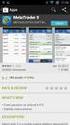 Instruções de Instalação dos Guias Móveis (versão 1.0, PT) No presente documento são apresentados os vários passos necessários à instalação da aplicação dos Guias Móveis VARD e respectivos percursos. Requisitos
Instruções de Instalação dos Guias Móveis (versão 1.0, PT) No presente documento são apresentados os vários passos necessários à instalação da aplicação dos Guias Móveis VARD e respectivos percursos. Requisitos
MANUAL DE ATUALIZAÇÃO DE SOFTWARE PARA LEITURA DE CARTÕES
 ÁREA RESERVADA A PRESTADORES MANUAL DE ATUALIZAÇÃO DE SOFTWARE PARA 26 de Maio de 2015 1269-152 Lisboa - Portugal Capital Social 27 000 000 ÍNDICE 1. INTRODUÇÃO... 3 2. DESTINATÁRIOS... 3 3. PRÉ-REQUISITOS...
ÁREA RESERVADA A PRESTADORES MANUAL DE ATUALIZAÇÃO DE SOFTWARE PARA 26 de Maio de 2015 1269-152 Lisboa - Portugal Capital Social 27 000 000 ÍNDICE 1. INTRODUÇÃO... 3 2. DESTINATÁRIOS... 3 3. PRÉ-REQUISITOS...
Seu manual do usuário SHARP MX-M260
 Você pode ler as recomendações contidas no guia do usuário, no guia de técnico ou no guia de instalação para. Você vai encontrar as respostas a todas suas perguntas sobre a no manual do usuário (informação,
Você pode ler as recomendações contidas no guia do usuário, no guia de técnico ou no guia de instalação para. Você vai encontrar as respostas a todas suas perguntas sobre a no manual do usuário (informação,
Sistema para o Controlo e Gestão de Fechaduras de Hotel. Manual de Instruções
 Sistema para o Controlo e Gestão de Fechaduras de Hotel BRF 500 Índice Capítulo 1: Descrição geral do produto... 2 Capítulo 2: Instalação e características do software... 3 Guia para a instalação do software...
Sistema para o Controlo e Gestão de Fechaduras de Hotel BRF 500 Índice Capítulo 1: Descrição geral do produto... 2 Capítulo 2: Instalação e características do software... 3 Guia para a instalação do software...
Manual do utilizador do representado da Bomgar
 Manual do utilizador do representado da Bomgar Índice remissivo Introdução 2 Cliente representante 2 Descrição geral do cliente representante 4 Configurações 5 Painel 6 Teclas de sessão 6 Filas 6 Jumpoint
Manual do utilizador do representado da Bomgar Índice remissivo Introdução 2 Cliente representante 2 Descrição geral do cliente representante 4 Configurações 5 Painel 6 Teclas de sessão 6 Filas 6 Jumpoint
ACMR-VR ACMR-P. Português ACMR VR - ACMR P PT
 ACMR-VR ACMR-P 24808650 www.bpt.it PT Português ACMR VR - ACMR P PT 24809980 16-04-14 A ACMR-VR ACMR-P 2 1 2 1 3 123 120 4 21 79 4 3 22 76 Descrição do aparelho 1 Indicador de estado 2 Teclado 3 Antena
ACMR-VR ACMR-P 24808650 www.bpt.it PT Português ACMR VR - ACMR P PT 24809980 16-04-14 A ACMR-VR ACMR-P 2 1 2 1 3 123 120 4 21 79 4 3 22 76 Descrição do aparelho 1 Indicador de estado 2 Teclado 3 Antena
2-Introdução e Conceitos Básicos das TIC
 2-Introdução e Conceitos Básicos das TIC Procedimentos para instalar e aceder a um programa Sistema Operativo em Ambiente Gráfico Windows Prof.: Alexandra Matias Sumário Conhecer os procedimentos associados
2-Introdução e Conceitos Básicos das TIC Procedimentos para instalar e aceder a um programa Sistema Operativo em Ambiente Gráfico Windows Prof.: Alexandra Matias Sumário Conhecer os procedimentos associados
Guia Rápido de Instalação GSM RM-100. Índice 1. Conteúdo da Embalagem.. 1
 Guia Rápido de Instalação GSM RM-100 GSM RM-100 Versão 1.0 Data Emissão:2014-05-09 Índice 1. Conteúdo da Embalagem.. 1 2. Avisos Antes da Instalação 1 3. Descrição Física. 1 4. Programação e funcionamento
Guia Rápido de Instalação GSM RM-100 GSM RM-100 Versão 1.0 Data Emissão:2014-05-09 Índice 1. Conteúdo da Embalagem.. 1 2. Avisos Antes da Instalação 1 3. Descrição Física. 1 4. Programação e funcionamento
Versão 1.1. DEEP Departamento de Estudos, Estatística e Planeamento Rua Castilho, Nº Lisboa Internet :
 Versão 1.1 DEEP Departamento de Estudos, Estatística e Planeamento Rua Castilho, Nº 24 2 1250-069 Lisboa Internet : http://www.deep.msst.gov.pt Índice Folha 2 ÍNDICE Folha 1 - Requisitos -------------------------------------------------------------
Versão 1.1 DEEP Departamento de Estudos, Estatística e Planeamento Rua Castilho, Nº 24 2 1250-069 Lisboa Internet : http://www.deep.msst.gov.pt Índice Folha 2 ÍNDICE Folha 1 - Requisitos -------------------------------------------------------------
ZS Rest. Manual Profissional. BackOffice Mapa de Mesas. v2011
 Manual Profissional BackOffice Mapa de Mesas v2011 1. Índice 2. INTRODUÇÃO... 2 3. INICIAR O ZSRest Backoffice... 3 1 4. Confirmar desenho de mesas...... 4 b) Activar mapa de mesas... 4 c) Zonas... 4 5.
Manual Profissional BackOffice Mapa de Mesas v2011 1. Índice 2. INTRODUÇÃO... 2 3. INICIAR O ZSRest Backoffice... 3 1 4. Confirmar desenho de mesas...... 4 b) Activar mapa de mesas... 4 c) Zonas... 4 5.
Serviços online da CMVC
 Serviços online da CMVC Manual de utilizador Índice 1. Acesso... 2 1.1. Se tiver cartão de cidadão e leitor de cartão... 2 1.2. Se não tiver cartão de cidadão e/ou leitor de cartões... 3 2. Submissão de
Serviços online da CMVC Manual de utilizador Índice 1. Acesso... 2 1.1. Se tiver cartão de cidadão e leitor de cartão... 2 1.2. Se não tiver cartão de cidadão e/ou leitor de cartões... 3 2. Submissão de
Seu manual do usuário MEMUP KEOS
 Você pode ler as recomendações contidas no guia do usuário, no guia de técnico ou no guia de instalação para. Você vai encontrar as respostas a todas suas perguntas sobre a no manual do usuário (informação,
Você pode ler as recomendações contidas no guia do usuário, no guia de técnico ou no guia de instalação para. Você vai encontrar as respostas a todas suas perguntas sobre a no manual do usuário (informação,
Registrador de Dados de Temperatura USB. Modelo THD5 GUIA DO USUÁRIO. Introdução
 GUIA DO USUÁRIO Registrador de Dados de Temperatura USB Modelo THD5 Introdução Obrigado por escolher o Registrador de Dados de Temperatura de 'uso único' Extech Modelo THD5. Esse registrador de dados é
GUIA DO USUÁRIO Registrador de Dados de Temperatura USB Modelo THD5 Introdução Obrigado por escolher o Registrador de Dados de Temperatura de 'uso único' Extech Modelo THD5. Esse registrador de dados é
O AMBIENTE DE TRABALHO... 2 CRIAR, ABRIR E GUARDAR DOCUMENTOS... 6 EDIÇÃO DE DOCUMENTOS... 7 FORMATAÇÃO DE TEXTO Manual de Word INTRODUÇÃO...
 INTRODUÇÃO... 2 Noção de processador de texto... 2 O AMBIENTE DE TRABALHO... 2 Área de trabalho... 3 Barra de menus... 3 Barras de ferramentas... 4 Réguas... 5 Botões de visualização... 5 Barra de estados...
INTRODUÇÃO... 2 Noção de processador de texto... 2 O AMBIENTE DE TRABALHO... 2 Área de trabalho... 3 Barra de menus... 3 Barras de ferramentas... 4 Réguas... 5 Botões de visualização... 5 Barra de estados...
Modelo SL355 Dosímetro de Ruído/Registrador de Dados
 Modelo SL355 Dosímetro de Ruído/Registrador de Dados Guia de Ajuda do Software Versão 1.2 3/2012 Introdução ao Software O software do Dosímetro de Ruído SL355 permite configurar e recuperar os dados gravados
Modelo SL355 Dosímetro de Ruído/Registrador de Dados Guia de Ajuda do Software Versão 1.2 3/2012 Introdução ao Software O software do Dosímetro de Ruído SL355 permite configurar e recuperar os dados gravados
Seu manual do usuário SHARP AR-5316E/5320E
 Você pode ler as recomendações contidas no guia do usuário, no guia de técnico ou no guia de instalação para SHARP AR-5316E/5320E. Você vai encontrar as respostas a todas suas perguntas sobre a no manual
Você pode ler as recomendações contidas no guia do usuário, no guia de técnico ou no guia de instalação para SHARP AR-5316E/5320E. Você vai encontrar as respostas a todas suas perguntas sobre a no manual
TC500 / TC550 MANUAL DE UTILIZADOR
 TC500 / TC550 MANUAL DE UTILIZADOR TELEMAX Telecomunicações e Electrónica, Lda Rua Barão de Forrester, 784 4050-272 Porto Rua da Venezuela, 57 A/B, 1500-618 Lisboa Tlf: (+351) 222085025 / (+351) 21758695
TC500 / TC550 MANUAL DE UTILIZADOR TELEMAX Telecomunicações e Electrónica, Lda Rua Barão de Forrester, 784 4050-272 Porto Rua da Venezuela, 57 A/B, 1500-618 Lisboa Tlf: (+351) 222085025 / (+351) 21758695
Manual do Usuário. MA300 Dispositivo de Controle de Acesso. Versão 1.0
 Manual do Usuário MA300 Dispositivo de Controle de Acesso Versão 1.0 1 Sumário 1 Instruções... 3 1.1 Posicionamento dos Dedos... 3 1.2 Instruções para uso do cartão... 4 1.3 Utilização de um teclado externo
Manual do Usuário MA300 Dispositivo de Controle de Acesso Versão 1.0 1 Sumário 1 Instruções... 3 1.1 Posicionamento dos Dedos... 3 1.2 Instruções para uso do cartão... 4 1.3 Utilização de um teclado externo
Gestão de Base de dados Formulários
 Gestão de Base de dados Formulários Ano Letivo 2014/2015 Professora: Vanda Pereira Formulários Os Formulários constituem uma outra forma de visualizar os dados armazenados nas tabela ou disponibilizados
Gestão de Base de dados Formulários Ano Letivo 2014/2015 Professora: Vanda Pereira Formulários Os Formulários constituem uma outra forma de visualizar os dados armazenados nas tabela ou disponibilizados
Manual do Utilizador Brother Meter Read Tool
 Manual do Utilizador Brother Meter Read Tool POR Versão 0 Direitos de autor Direitos de autor 2017 Brother Industries, Ltd. Todos os direitos reservados. As informações contidas neste documento estão sujeitas
Manual do Utilizador Brother Meter Read Tool POR Versão 0 Direitos de autor Direitos de autor 2017 Brother Industries, Ltd. Todos os direitos reservados. As informações contidas neste documento estão sujeitas
GUIA RÁPIDO PARA INSTALAÇÃO DO CURUMIM
 GUIA RÁPIDO PARA INSTALAÇÃO DO CURUMIM Para poder utilizar o Curumim pela primeira vez, é necessário ter instalado no computador os seguintes arquivos: 1. Java JRE - máquina virtual java 2. Driver do Rádio
GUIA RÁPIDO PARA INSTALAÇÃO DO CURUMIM Para poder utilizar o Curumim pela primeira vez, é necessário ter instalado no computador os seguintes arquivos: 1. Java JRE - máquina virtual java 2. Driver do Rádio
Instalação de mapas com Ferramenta de instalação de mapas TomTom WORK
 Instalação de mapas com Ferramenta de instalação de mapas TomTom WORK A Ferramenta da instalação de mapas TomTom WORK (Ferramenta de mapas) permite-lhe actualizar os seus mapas, instalar novos mapas ou
Instalação de mapas com Ferramenta de instalação de mapas TomTom WORK A Ferramenta da instalação de mapas TomTom WORK (Ferramenta de mapas) permite-lhe actualizar os seus mapas, instalar novos mapas ou
PT MANUAL UTILIZADOR. Aplicação Comelit disponível na App Store e Google Play
 PT MANUAL UTILIZADOR Aplicação Comelit disponível na App Store e Google Play Índice Introdução... 2 Registrazione Smart... 3 Utilização... 4 Legenda das teclas...4 MENU...4 Gestão de sistemas...4 HOME
PT MANUAL UTILIZADOR Aplicação Comelit disponível na App Store e Google Play Índice Introdução... 2 Registrazione Smart... 3 Utilização... 4 Legenda das teclas...4 MENU...4 Gestão de sistemas...4 HOME
MANUAL DO USUÁRIO - INTEGRADOR MONIVOX BOOTLOADER
 GLOSSÁRIO App Aplicativo MoniVox MVX400 MoniVox Smart Device. Hardware proprietário da MoniVox que integra equipamentos radiocomunicadores com funcionalidades de transmissão e monitoramento de dados e
GLOSSÁRIO App Aplicativo MoniVox MVX400 MoniVox Smart Device. Hardware proprietário da MoniVox que integra equipamentos radiocomunicadores com funcionalidades de transmissão e monitoramento de dados e
FERRAMENTA DE COMPRESSÃO E CIFRAGEM
 Programa de COMPRESSÃO E CIFRAGEM SECRETZIP (apenas para Windows) O programa está incluído na unidade Flash USB. Consulte o manual na unidade Flash USB ou visite www.integralmemory.com para transferir
Programa de COMPRESSÃO E CIFRAGEM SECRETZIP (apenas para Windows) O programa está incluído na unidade Flash USB. Consulte o manual na unidade Flash USB ou visite www.integralmemory.com para transferir
Ashampoo Rescue Disc
 1 Ashampoo Rescue Disc O Software permite-lhe criar um CD, DVD ou Pen USB de restauro que pode utilizar para: 1. Restaurar uma cópia de segurança para o seu disco rígido principal. Isto não pode ser efetuado
1 Ashampoo Rescue Disc O Software permite-lhe criar um CD, DVD ou Pen USB de restauro que pode utilizar para: 1. Restaurar uma cópia de segurança para o seu disco rígido principal. Isto não pode ser efetuado
Instruções do utilizador do Saver EVO para samaritan PAD e PDU
 Instruções do utilizador do para samaritan PAD e PDU As informações deste documento estão sujeitas a alterações sem aviso prévio e não constituem um compromisso por parte da HeartSine Technologies Inc.
Instruções do utilizador do para samaritan PAD e PDU As informações deste documento estão sujeitas a alterações sem aviso prévio e não constituem um compromisso por parte da HeartSine Technologies Inc.
Manual de Utilizador (V2.0.8) Uma Empresa Certificada ISO 9001 e ISO 27001
 Manual de Utilizador (V2.0.8) Uma Empresa Certificada ISO 9001 e ISO 27001 Copyright ANO Sistemas de Informática e Serviços, Lda. Este Manual e o seu conteúdo são propriedade intelectual da ano Sistemas
Manual de Utilizador (V2.0.8) Uma Empresa Certificada ISO 9001 e ISO 27001 Copyright ANO Sistemas de Informática e Serviços, Lda. Este Manual e o seu conteúdo são propriedade intelectual da ano Sistemas
Localizador de Defeitos
 Manual de Instalação Rev. 4 Índice Índice...2 1 - Software...3 1.1 - Instalação...3 2 - Driver de comunicação...5 2.1 - Windows XP...5 2.2 - Windows Vista...7 2.3 - Windows 7...10 2.4 - Windows 8...13
Manual de Instalação Rev. 4 Índice Índice...2 1 - Software...3 1.1 - Instalação...3 2 - Driver de comunicação...5 2.1 - Windows XP...5 2.2 - Windows Vista...7 2.3 - Windows 7...10 2.4 - Windows 8...13
Como atualizar o seu tablet ou PC TOSHIBA Windows para o Windows 10
 Como atualizar o seu tablet ou PC TOSHIBA Windows para o Windows 10 Caro(a) cliente, A informação incluída neste documento explica como atualizar determinados tablets ou PC TOSHIBA Windows com o Windows
Como atualizar o seu tablet ou PC TOSHIBA Windows para o Windows 10 Caro(a) cliente, A informação incluída neste documento explica como atualizar determinados tablets ou PC TOSHIBA Windows com o Windows
Manual do Utilizador 2009
 Acesso à Gestão Processos de Rifas A Gestão Processos de Rifas está disponível através do seguinte sítio da Internet: http://www.madeira-edu.pt/sorteiorifas Para aceder precisa de um software para navegação
Acesso à Gestão Processos de Rifas A Gestão Processos de Rifas está disponível através do seguinte sítio da Internet: http://www.madeira-edu.pt/sorteiorifas Para aceder precisa de um software para navegação
Exemplo de número de caixa. Exemplo de número de posto
 1. Índice 2. Inicialização....2 3. Configuração..3 4. Configuração inicial de ZS Rest APP em terminal móvel........12 5. Funcionamento ZS Rest APP em terminal móvel.....14 2 Este manual serve para o ajudar
1. Índice 2. Inicialização....2 3. Configuração..3 4. Configuração inicial de ZS Rest APP em terminal móvel........12 5. Funcionamento ZS Rest APP em terminal móvel.....14 2 Este manual serve para o ajudar
MANUAL PARA CONFIGURAR E UTILIZAR CELULAR PARA PESQUISA
 MANUAL PARA CONFIGURAR E UTILIZAR CELULAR PARA PESQUISA *Coloque no aparelho celular um Chip com acesso a internet: EX: TIM INFINIT OBS: Cada aparelho celular o chip tem uma forma de conexão; preste muita
MANUAL PARA CONFIGURAR E UTILIZAR CELULAR PARA PESQUISA *Coloque no aparelho celular um Chip com acesso a internet: EX: TIM INFINIT OBS: Cada aparelho celular o chip tem uma forma de conexão; preste muita
EOL Aplicação Local. Manual do utilizador
 EOL Aplicação Local Manual do utilizador Introdução... 3 Objetivos... 3 Convenções de Linguagem... 3 Acesso à EOLPP Aplicação local... 4 Funcionalidades Comuns a Todas as Páginas... 5 Página Principal...
EOL Aplicação Local Manual do utilizador Introdução... 3 Objetivos... 3 Convenções de Linguagem... 3 Acesso à EOLPP Aplicação local... 4 Funcionalidades Comuns a Todas as Páginas... 5 Página Principal...
Nero AG Nero DiscCopy
 Manual do Nero DiscCopy Nero AG Nero DiscCopy Informações sobre direitos de autor e marcas O manual do Nero DiscCopy e a totalidade do respectivo conteúdo estão protegidos por copyright e são propriedade
Manual do Nero DiscCopy Nero AG Nero DiscCopy Informações sobre direitos de autor e marcas O manual do Nero DiscCopy e a totalidade do respectivo conteúdo estão protegidos por copyright e são propriedade
Especificações. Esquema de Montagem TW3100 FICHA TÉCNICA TW /6 Criamos segurança!
 FICHA TÉCNICA TW3100 Especificações Abertura por cartão RFID Dimensões: 162x71 mm Alimentação: 4x1.5 V (pilhas AA) Fechadura reversível Chave mecânica de emergência oculta no manípulo Temperatura de operação:
FICHA TÉCNICA TW3100 Especificações Abertura por cartão RFID Dimensões: 162x71 mm Alimentação: 4x1.5 V (pilhas AA) Fechadura reversível Chave mecânica de emergência oculta no manípulo Temperatura de operação:
Instalação. Ponto de acesso sem fios NETGEAR ac WAC120. Conteúdo da embalagem. NETGEAR, Inc. 350 East Plumeria Drive San Jose, CA USA
 Marcas comerciais NETGEAR, o logótipo NETGEAR e Connect with Innovation são marcas registadas e/ou marcas comerciais registadas da NETGEAR, Inc. e/ou das suas subsidiárias nos Estados Unidos e/ou em outros
Marcas comerciais NETGEAR, o logótipo NETGEAR e Connect with Innovation são marcas registadas e/ou marcas comerciais registadas da NETGEAR, Inc. e/ou das suas subsidiárias nos Estados Unidos e/ou em outros
USB Tablet. Guia de instalação
 USB Tablet Guia de instalação Índice Introdução...3 Características...3 Normas de segurança...4 Verifique o conteúdo da embalagem...4 Capítulo 1: Instalação...5 Software...5 Procedimento de instalação:...5
USB Tablet Guia de instalação Índice Introdução...3 Características...3 Normas de segurança...4 Verifique o conteúdo da embalagem...4 Capítulo 1: Instalação...5 Software...5 Procedimento de instalação:...5
BEKS. Modelos: BEKY e BEKS. Manual de Referência Rápida
 BEKS Modelos: BEKY e BEKS Manual de Referência Rápida Junho, 2017 Ícone Nome Descrição USB Imp./Exp. Entrada e Saída de bordados a partir de uma memória USB Pen Drive. Memória Acesso às 100 posições de
BEKS Modelos: BEKY e BEKS Manual de Referência Rápida Junho, 2017 Ícone Nome Descrição USB Imp./Exp. Entrada e Saída de bordados a partir de uma memória USB Pen Drive. Memória Acesso às 100 posições de
Seu manual do usuário SAMSUNG SCX-4600
 Você pode ler as recomendações contidas no guia do usuário, no guia de técnico ou no guia de instalação para SAMSUNG SCX-4600. Você vai encontrar as respostas a todas suas perguntas sobre a no manual do
Você pode ler as recomendações contidas no guia do usuário, no guia de técnico ou no guia de instalação para SAMSUNG SCX-4600. Você vai encontrar as respostas a todas suas perguntas sobre a no manual do
UFCD 0770 Dispositivos e Periféricos Formadora: Sónia Rodrigues
 UFCD 0770 Dispositivos e Periféricos Formadora: Sónia Rodrigues 0770 Dispositivos e Periféricos Objectivos da UFCD: Instalar e configurar dispositivos internos e externos no computador. Identificar as
UFCD 0770 Dispositivos e Periféricos Formadora: Sónia Rodrigues 0770 Dispositivos e Periféricos Objectivos da UFCD: Instalar e configurar dispositivos internos e externos no computador. Identificar as
Tabela de Conteúdo. Pág. 2
 Pág. 1 Tabela de Conteúdo 1. Introdução à Teleaula... 3 1.1 Funcionalidades da Teleaula... 3 2. Iniciação rápida... 3 2.1 A barra de ferramentas... 4 2.2 Iniciar/ Terminar uma ligação... 5 3. Videoconferência...
Pág. 1 Tabela de Conteúdo 1. Introdução à Teleaula... 3 1.1 Funcionalidades da Teleaula... 3 2. Iniciação rápida... 3 2.1 A barra de ferramentas... 4 2.2 Iniciar/ Terminar uma ligação... 5 3. Videoconferência...
Manual do Usuário. SF101 Dispositivo de Controle de Acesso. Versão 1.0
 Manual do Usuário SF101 Dispositivo de Controle de Acesso Versão 1.0 1 Sumário 1 Instruções... 4 1.1 Sinalização do LED... 5 1.2 Botões no equipamento... 5 2 Cadastro... 5 2.1 Cadastrar Administrador...
Manual do Usuário SF101 Dispositivo de Controle de Acesso Versão 1.0 1 Sumário 1 Instruções... 4 1.1 Sinalização do LED... 5 1.2 Botões no equipamento... 5 2 Cadastro... 5 2.1 Cadastrar Administrador...
A instalação será feita através do link Setup Magni 2, situado no CD do Rasther.
 Requisitos básicos do sistema - Windows 98, Millenium, XP ou 2000. - Pentium III 500 MHz (no mínimo). - 64 MB RAM. - Porta serial disponível. - 15 MB de espaço livre no HD. - Resolução de vídeo de 800X600
Requisitos básicos do sistema - Windows 98, Millenium, XP ou 2000. - Pentium III 500 MHz (no mínimo). - 64 MB RAM. - Porta serial disponível. - 15 MB de espaço livre no HD. - Resolução de vídeo de 800X600
Windows 95/98/Me/2000
 Windows 95/98/Me/2000 Mais que um Sistema Operativo, o MS-Windows é um ambiente de trabalho que simula no ecrã o trabalho diário sobre uma secretária. A ideia base do MS-Windows foi a de esconder a organização
Windows 95/98/Me/2000 Mais que um Sistema Operativo, o MS-Windows é um ambiente de trabalho que simula no ecrã o trabalho diário sobre uma secretária. A ideia base do MS-Windows foi a de esconder a organização
CONTROLO DE ACESSOS/LEITOR
 CONTROLO DE ACESSOS/LEITOR SK1-W SK4-W Manual Utilizador SK1-W/SK4-W Instruções Descrição Funcionamento Entrar em modo de programação Alterar Código Master Adicionar Cartão Adicionar Código Apagar Utilizador
CONTROLO DE ACESSOS/LEITOR SK1-W SK4-W Manual Utilizador SK1-W/SK4-W Instruções Descrição Funcionamento Entrar em modo de programação Alterar Código Master Adicionar Cartão Adicionar Código Apagar Utilizador
Sage VERSÃO Sage Janeiro 2017
 Sage VERSÃO 2017.02.01 Sage Janeiro 2017 Índice Responsável de Sistema... 3 Criação de empresas mono-anuais com base de dados modelo... 3 Inclusão de filtros: Sigla/Nif e Ano:... 4 Abrir empresa... 4 Compactar
Sage VERSÃO 2017.02.01 Sage Janeiro 2017 Índice Responsável de Sistema... 3 Criação de empresas mono-anuais com base de dados modelo... 3 Inclusão de filtros: Sigla/Nif e Ano:... 4 Abrir empresa... 4 Compactar
aplicação arquivo Condições Gerais de Utilização
 aplicação arquivo Condições Gerais de Utilização Manual das condições gerais que regulam a utilização dos serviços disponibilizados pela aplicação Arquivo, plataforma de gestão de informação, do Municipio
aplicação arquivo Condições Gerais de Utilização Manual das condições gerais que regulam a utilização dos serviços disponibilizados pela aplicação Arquivo, plataforma de gestão de informação, do Municipio
AVISO: PERIGO DE ASFIXIA Peças pequenas. Não recomendado para crianças com idade inferior a 3 anos. Avisos
 AVISO: PERIGO DE ASFIXIA Peças pequenas. Não recomendado para crianças com idade inferior a 3 anos. Avisos Guarde estas instruções para consultas futuras O Easi-Scope 2 possui uma bateria não substituível
AVISO: PERIGO DE ASFIXIA Peças pequenas. Não recomendado para crianças com idade inferior a 3 anos. Avisos Guarde estas instruções para consultas futuras O Easi-Scope 2 possui uma bateria não substituível
E1750 HSUPA USB Modem
 E1750 HSUPA USB Modem 1 Guia do Utilizador Copyright 2009 Huawei Technologies Co., Ltd. Todos os direitos reservados Nenhuma parte deste manual pode ser reproduzida ou transmitida por qualquer forma ou
E1750 HSUPA USB Modem 1 Guia do Utilizador Copyright 2009 Huawei Technologies Co., Ltd. Todos os direitos reservados Nenhuma parte deste manual pode ser reproduzida ou transmitida por qualquer forma ou
ZS Rest. Manual Avançado. Funcionamento com cartões Sistema Pré-Pago. v2011
 Manual Avançado Funcionamento com cartões Sistema Pré-Pago v2011 1. Índice 2. INTRODUÇÃO... 2 3. INICIAR O ZSRest FrontOffice... 3 1 4. Iniciar cartões pré-pagos... 4 b) Adicionar Cartões Pré-Pagoc) Atribuir
Manual Avançado Funcionamento com cartões Sistema Pré-Pago v2011 1. Índice 2. INTRODUÇÃO... 2 3. INICIAR O ZSRest FrontOffice... 3 1 4. Iniciar cartões pré-pagos... 4 b) Adicionar Cartões Pré-Pagoc) Atribuir
Guia de Utilizador para Mac
 Guia de Utilizador para Mac Índice Para Começar... 1 Utilizar a Mac Reformatting Tool (Ferramenta de Reformatação de Mac)... 1 Instalar o Software FreeAgent... 4 Ejectar Unidades com Segurança... 9 Gerir
Guia de Utilizador para Mac Índice Para Começar... 1 Utilizar a Mac Reformatting Tool (Ferramenta de Reformatação de Mac)... 1 Instalar o Software FreeAgent... 4 Ejectar Unidades com Segurança... 9 Gerir
!!!! Modelo BMP4828 MP4 player MANUAL DE UTILIZADOR
 Modelo BMP4828 MP4 player MANUAL DE UTILIZADOR Descrição 1. Menu 2. Anterior [] / Retroceder ["] 3. Próximo [#] / Avançar [$] 4. Volume 5. Play [%] / Pausa [&] 6. Entrada MICRO SD Card 7. Entrada para
Modelo BMP4828 MP4 player MANUAL DE UTILIZADOR Descrição 1. Menu 2. Anterior [] / Retroceder ["] 3. Próximo [#] / Avançar [$] 4. Volume 5. Play [%] / Pausa [&] 6. Entrada MICRO SD Card 7. Entrada para
MANUAL DE UTILIZADOR
 SENSOR BASE WS8610 E SENSOR REMOTO TX3-TH REGISTADOR DE HUMIDADE RELATIVA E TEMPERATURA MANUAL DE UTILIZADOR 1. Introdução:... 2 2. Descrição Genérica da Base:... 2 2.1. Teclas de Operação:... 2 2.1.1.
SENSOR BASE WS8610 E SENSOR REMOTO TX3-TH REGISTADOR DE HUMIDADE RELATIVA E TEMPERATURA MANUAL DE UTILIZADOR 1. Introdução:... 2 2. Descrição Genérica da Base:... 2 2.1. Teclas de Operação:... 2 2.1.1.
Novidades no EPC GM. Navegação gráfica. Navegação comum para cada veículo
 Novidades no EPC GM O GM Next Gen EPC possui inúmeras funcionalidades novas concebidas para tornar a localização da peça certa mais rápida e fácil. Para obter instruções mais detalhadas sobre cada funcionalidade,
Novidades no EPC GM O GM Next Gen EPC possui inúmeras funcionalidades novas concebidas para tornar a localização da peça certa mais rápida e fácil. Para obter instruções mais detalhadas sobre cada funcionalidade,
Comando 2.0 Guia utilização rápida
 Comando 2.0 Guia utilização rápida Comando Acompanhe a nova forma de ver televisão com um comando totalmente inovador. 1. Stand by 2. Sem som (Mute) 3. Controlar a televisão 4. Gravar 5. Gosto 6. Navegar
Comando 2.0 Guia utilização rápida Comando Acompanhe a nova forma de ver televisão com um comando totalmente inovador. 1. Stand by 2. Sem som (Mute) 3. Controlar a televisão 4. Gravar 5. Gosto 6. Navegar
MANUAL Formação: TIC (Word) Maio a Jul/2011
 AULA Nº 13 (29/06/2011) MANUAL Criar Tabela em Excel (folha de cálculo) 1ª Regra p/ utilizar o Excel: Por defeito em o Excel encosta à esquerda o texto e os números à direita Iniciar a tabela colocando
AULA Nº 13 (29/06/2011) MANUAL Criar Tabela em Excel (folha de cálculo) 1ª Regra p/ utilizar o Excel: Por defeito em o Excel encosta à esquerda o texto e os números à direita Iniciar a tabela colocando
Inserindo Imagem. Inserindo uma imagem a partir da Galeria
 Inserindo Imagem No writer, para inserir uma imagem é muito simples. Para isso, basta clicar no menu Inserir Figura (De um arquivo, Digitalizar, Galeria do Fontwork). É possível modificar os atributos
Inserindo Imagem No writer, para inserir uma imagem é muito simples. Para isso, basta clicar no menu Inserir Figura (De um arquivo, Digitalizar, Galeria do Fontwork). É possível modificar os atributos
GUIA RÁPIDO PARA INSTALAÇÃO DO CURUMIM
 GUIA RÁPIDO PARA INSTALAÇÃO DO CURUMIM 1. Certifique-se de ter todos os componentes listados abaixo: Um robô Curumim; Duas baterias próprias do Curumim; Um carregador de bateria com uma fonte de alimentação
GUIA RÁPIDO PARA INSTALAÇÃO DO CURUMIM 1. Certifique-se de ter todos os componentes listados abaixo: Um robô Curumim; Duas baterias próprias do Curumim; Um carregador de bateria com uma fonte de alimentação
Guia de Introdução de Dados para Estações de Precipitação Atmosférica
 1CLIMSOFT versão 3.2 Guia de Introdução de Dados para Estações de Precipitação Atmosférica Elaborado por Myles Kirk-Gushowaty, Grupo de Serviços Incisivos Samuel M. Machua e Cathy Garlick, Centro de Serviços
1CLIMSOFT versão 3.2 Guia de Introdução de Dados para Estações de Precipitação Atmosférica Elaborado por Myles Kirk-Gushowaty, Grupo de Serviços Incisivos Samuel M. Machua e Cathy Garlick, Centro de Serviços
Manual de Funcionamento do EMP Monitor V4.30
 Manual de Funcionamento do EMP Monitor V4.30 2 Significado dos símbolos utilizados A seguinte tabela indica os símbolos utilizados neste manual, juntamente com as descrições sobre os seus significados.
Manual de Funcionamento do EMP Monitor V4.30 2 Significado dos símbolos utilizados A seguinte tabela indica os símbolos utilizados neste manual, juntamente com as descrições sobre os seus significados.
Utilitário de Configuração
 Utilitário de Configuração Manual do utilizador Copyright 2006 Hewlett-Packard Development Company, L.P. Bluetooth é marca comercial dos respectivos proprietários e é utilizada pela Hewlett- Packard Company
Utilitário de Configuração Manual do utilizador Copyright 2006 Hewlett-Packard Development Company, L.P. Bluetooth é marca comercial dos respectivos proprietários e é utilizada pela Hewlett- Packard Company
Manual do usuário Smartwatch ELPROTZS / /10
 Manual do usuário Smartwatch ELPROTZS0610001/02 10664809/10 Sumário 1. Manual de instruções... 3 1.1. Senha de segurança... 3 2. Descrição do Produto... 3 2.1. Descrição do Produto... 3 2.2. Produto inteligente...
Manual do usuário Smartwatch ELPROTZS0610001/02 10664809/10 Sumário 1. Manual de instruções... 3 1.1. Senha de segurança... 3 2. Descrição do Produto... 3 2.1. Descrição do Produto... 3 2.2. Produto inteligente...
Edimax Gemini Kit de atualização de roaming Wi-Fi doméstico RE11 Guia de instalação rápida
 Edimax Gemini Kit de atualização de roaming Wi-Fi doméstico RE11 Guia de instalação rápida 02-2017 / v2.0 I. Informações sobre o produto I-1. Conteúdo da embalagem - RE11S x 2 - CD com QIG para vários
Edimax Gemini Kit de atualização de roaming Wi-Fi doméstico RE11 Guia de instalação rápida 02-2017 / v2.0 I. Informações sobre o produto I-1. Conteúdo da embalagem - RE11S x 2 - CD com QIG para vários
Comutador USB 2.0 de Partilha
 Comutador USB 2.0 de Partilha Manual do Utilizador Modelo: DA-70135-1 & DA-70136-1 Os primeiros passos para usar o Comutador USB 2.0 de Partilha Obrigado por escolher o Comutador USB 2.0 de Partilha Hoje
Comutador USB 2.0 de Partilha Manual do Utilizador Modelo: DA-70135-1 & DA-70136-1 Os primeiros passos para usar o Comutador USB 2.0 de Partilha Obrigado por escolher o Comutador USB 2.0 de Partilha Hoje
PAINEL ELETRÔNICO DE MENSAGENS MANUAL DE OPERAÇÃO
 PAINEL ELETRÔNICO DE MENSAGENS MANUAL DE OPERAÇÃO ÍNDICE 1. INTRODUÇÃO 2. DESCRIÇÃO DO PAINEL 3. CONEXÃO 4. OPERAÇÃO 5. SOFTWARE DE CONFIGURAÇÃO 5.1. Instalando o software de configuração 5.2. Iniciando
PAINEL ELETRÔNICO DE MENSAGENS MANUAL DE OPERAÇÃO ÍNDICE 1. INTRODUÇÃO 2. DESCRIÇÃO DO PAINEL 3. CONEXÃO 4. OPERAÇÃO 5. SOFTWARE DE CONFIGURAÇÃO 5.1. Instalando o software de configuração 5.2. Iniciando
www.sysdevsolutions.com Driver Next Versão 1.0 de 07-03-2011 Português
 Driver Next Versão 1.0 de 07-03-2011 Português Índice Configuração dos documentos no Backofficce... 3 O Driver ERP Next... 6 Configurações principais... 6 Configurações do vendedor... 7 Configurações do
Driver Next Versão 1.0 de 07-03-2011 Português Índice Configuração dos documentos no Backofficce... 3 O Driver ERP Next... 6 Configurações principais... 6 Configurações do vendedor... 7 Configurações do
Instalação do software GPSenha
 Atenção: Certifique-se de que a impressora esteja configurada (caso o cliente deseje, a impressora poderá sair configurada de fábrica conforme informado ao vendedor). Antes de iniciar a instalação, recomenda-se
Atenção: Certifique-se de que a impressora esteja configurada (caso o cliente deseje, a impressora poderá sair configurada de fábrica conforme informado ao vendedor). Antes de iniciar a instalação, recomenda-se
Manual Prático. Elisabete Aguiar
 Manual Prático Elisabete Aguiar Índice A BARRA DE OPÇÕES... 4 Abrir um documento existente... 6 Guardar um documento Word... 7 Ambiente de Trabalho no Microsoft Word 2007... 9 Configuração de Páginas...
Manual Prático Elisabete Aguiar Índice A BARRA DE OPÇÕES... 4 Abrir um documento existente... 6 Guardar um documento Word... 7 Ambiente de Trabalho no Microsoft Word 2007... 9 Configuração de Páginas...
Principais correcções efectuadas
 GIAE Versão 2.1.0 15 Março de 2011 Com o objectivo de unificar a versão em todos os módulos do GIAE, incluindo o GestorGIAE, todos os módulos são actualizados para a versão 2.1.0. Muito Importante: Antes
GIAE Versão 2.1.0 15 Março de 2011 Com o objectivo de unificar a versão em todos os módulos do GIAE, incluindo o GestorGIAE, todos os módulos são actualizados para a versão 2.1.0. Muito Importante: Antes
Conteúdo da embalagem. Introdução. Obrigado por escolher o teclado gamer KG-110BK da C3Tech.
 Introdução Obrigado por escolher o teclado gamer KG-110BK da C3Tech. Descrição O KG-110BK é um teclado gamer profissional que não deixa ninguém desapontado nos quesitos desempenho e design. Produto desenvolvido
Introdução Obrigado por escolher o teclado gamer KG-110BK da C3Tech. Descrição O KG-110BK é um teclado gamer profissional que não deixa ninguém desapontado nos quesitos desempenho e design. Produto desenvolvido
MANUAL INSTALAÇÃO E OPERAÇÃO SOFTWARE GUARDIÃO. Sistemas de Alarme de Incêndio Wireless DF0023-G2-23/DF0023-G3-23 SISTEMAS DE SEGURANÇA
 MANUAL INSTALAÇÃO E OPERAÇÃO SOFTWARE GUARDIÃO Sistemas de Alarme de Incêndio Wireless DF0023-G2-23/DF0023-G3-23 SISTEMAS DE SEGURANÇA Identificação Software Guardião Software Terminal Armazenamento Funções
MANUAL INSTALAÇÃO E OPERAÇÃO SOFTWARE GUARDIÃO Sistemas de Alarme de Incêndio Wireless DF0023-G2-23/DF0023-G3-23 SISTEMAS DE SEGURANÇA Identificação Software Guardião Software Terminal Armazenamento Funções
Índice Preâmbulo... 3
 Índice Índice... 2 Preâmbulo... 3 1. Guia de utilizador... 4 1.1. Login no portal... 4 1.2. Recuperação da password de acesso... 5 1.3. Navegação... 6 1.4. Gestão do utilizador... 7 1.5. Informação da
Índice Índice... 2 Preâmbulo... 3 1. Guia de utilizador... 4 1.1. Login no portal... 4 1.2. Recuperação da password de acesso... 5 1.3. Navegação... 6 1.4. Gestão do utilizador... 7 1.5. Informação da
Guia de Instalação do "Google Cloud Print"
 Guia de Instalação do "Google Cloud Print" Versão 0 POR Definições de notas Ao longo deste manual do utilizador é utilizado o seguinte ícone: As s indicam o que fazer se ocorrerem determinadas situações
Guia de Instalação do "Google Cloud Print" Versão 0 POR Definições de notas Ao longo deste manual do utilizador é utilizado o seguinte ícone: As s indicam o que fazer se ocorrerem determinadas situações
CONFIGURAÇÃO DA REDE eduroam
 Acesso à eduroam O presente manual tem como objetivo documentar todos os passos necessários para a configuração da rede eduroam (Education Roaming) do sistema operativo Windows 10. 14.09. 2016 CONFIGURAÇÃO
Acesso à eduroam O presente manual tem como objetivo documentar todos os passos necessários para a configuração da rede eduroam (Education Roaming) do sistema operativo Windows 10. 14.09. 2016 CONFIGURAÇÃO
GUIA DE INSTALAÇÃO DE SOFTWARE
 GUIA DE INSTALAÇÃO DE SOFTWARE SISTEMA MULTIFUNÇÕES DIGITAL Página INTRODUÇÃO... capa INFORMAÇÕES SOBRE O SOFTWARE... ANTES DA INSTALAÇÃO... INSTALAÇÃO DO SOFTWARE... LIGAÇÃO A UM COMPUTADOR... CONFIGURAR
GUIA DE INSTALAÇÃO DE SOFTWARE SISTEMA MULTIFUNÇÕES DIGITAL Página INTRODUÇÃO... capa INFORMAÇÕES SOBRE O SOFTWARE... ANTES DA INSTALAÇÃO... INSTALAÇÃO DO SOFTWARE... LIGAÇÃO A UM COMPUTADOR... CONFIGURAR
4. Configuração da interface no software megadmx
 Manual interface megadmx USB INPUT Autor: Luís Augusto Spranger (www.megadmx.com) data: 17.03.2008 / revisão: 12.01.2010 2006 2009 megadmx Índice 1. Introdução...1 2. LEDS indicadores...1 3. Drivers USB...1
Manual interface megadmx USB INPUT Autor: Luís Augusto Spranger (www.megadmx.com) data: 17.03.2008 / revisão: 12.01.2010 2006 2009 megadmx Índice 1. Introdução...1 2. LEDS indicadores...1 3. Drivers USB...1
OpenOffice.org. tutorial apresentação
 tutorial apresentação Criar uma nova apresentação Assistente Apresentação Inserir diapositivos Seleccionar diapositivos Formatar uma página Formatar diapositivos Vistas do espaço de trabalho Iniciar apresentação
tutorial apresentação Criar uma nova apresentação Assistente Apresentação Inserir diapositivos Seleccionar diapositivos Formatar uma página Formatar diapositivos Vistas do espaço de trabalho Iniciar apresentação
Manual de Formação. Elaborado por: Carina Castro
 Secretaria Regional de Educação e Cultura Direcção Regional de Educação Especial e Reabilitação Direcção de Serviços de Formação e Adaptações Tecnológicas Manual de Formação Elaborado por: Rua dos Ilhéus,
Secretaria Regional de Educação e Cultura Direcção Regional de Educação Especial e Reabilitação Direcção de Serviços de Formação e Adaptações Tecnológicas Manual de Formação Elaborado por: Rua dos Ilhéus,
O que pode fazer com o Image Data Converter
 O que pode fazer com o Image Data Converter Bem-vindo ao Image Data Converter Ver.1.5, o software de aplicação que lhe permite ver e fazer ajustes num ficheiro de formato RAW (SRF) ( ficheiro RAW neste
O que pode fazer com o Image Data Converter Bem-vindo ao Image Data Converter Ver.1.5, o software de aplicação que lhe permite ver e fazer ajustes num ficheiro de formato RAW (SRF) ( ficheiro RAW neste
Software-Global 1/10
 Acesso ao Programa: Manual do Utilizador O Acesso ao programa deve ser feito através do utilizador ADMINISTRADOR, que tem todas as permissões para gerir todas as opções do programa. CONFIGURAÇÕES: Uma
Acesso ao Programa: Manual do Utilizador O Acesso ao programa deve ser feito através do utilizador ADMINISTRADOR, que tem todas as permissões para gerir todas as opções do programa. CONFIGURAÇÕES: Uma
